IDM merupakan salah satu aplikasi terbaik yang dapat diandalkan untuk urusan mendownload file. Bahkan IDM ini diklaim memiliki kecepatan download 2-5X lipat lebih cepat ketimbang kamu mendownload file tanpa menggunakan IDM.
Maka dari itu, tidak heran jika mayoritas pengguna komputer sudah pasti menggunakan IDM ketika mendownload berbagai file di internet, terutama untuk file-file besar seperti file ISO atau file game yang memiliki ukuran GB.
Terlebih lagi IDM juga memiliki banyak fitur yang menarik, seperti mendukung berbagai jenis browser seperti Google Chrome, Mozilla Firefox, Safari dan lain sebagainya.
Tidak hanya itu, kita sebagai pengguna juga bisa melakukan Pause pada proses download yang sedang berjalan, dan bisa kita lanjut lagi dengan cara klik Resume.
Cara Install dan Aktivasi IDM Secara Permanen
Melalui tutorial ini, saya akan menjelaskan mengenai tahapan instalasi IDM dengan mudah sampai dengan proses aktivasinya, agar IDM dapat digunakan secara gratis dan permanen.
Tidak perlu takut lagi masa trial habis dan muncul pop-up mengganggu yang menyuruh kita untuk registrasi / memasukkan serial number. Okay langsung saja, berikut langkah-langkah cara menginstall dan mengaktifkan IDM secara gratis dan permanen:
1. Terlebih dahulu kamu harus mematikan antivirus dengan cara klik tombol Start, ketik antivirus lalu pilih Virus & threat protection.

2. Kemudian pilih Manage settings.

3. Matikan Real-time protection dan fitur keamanan lainnya.
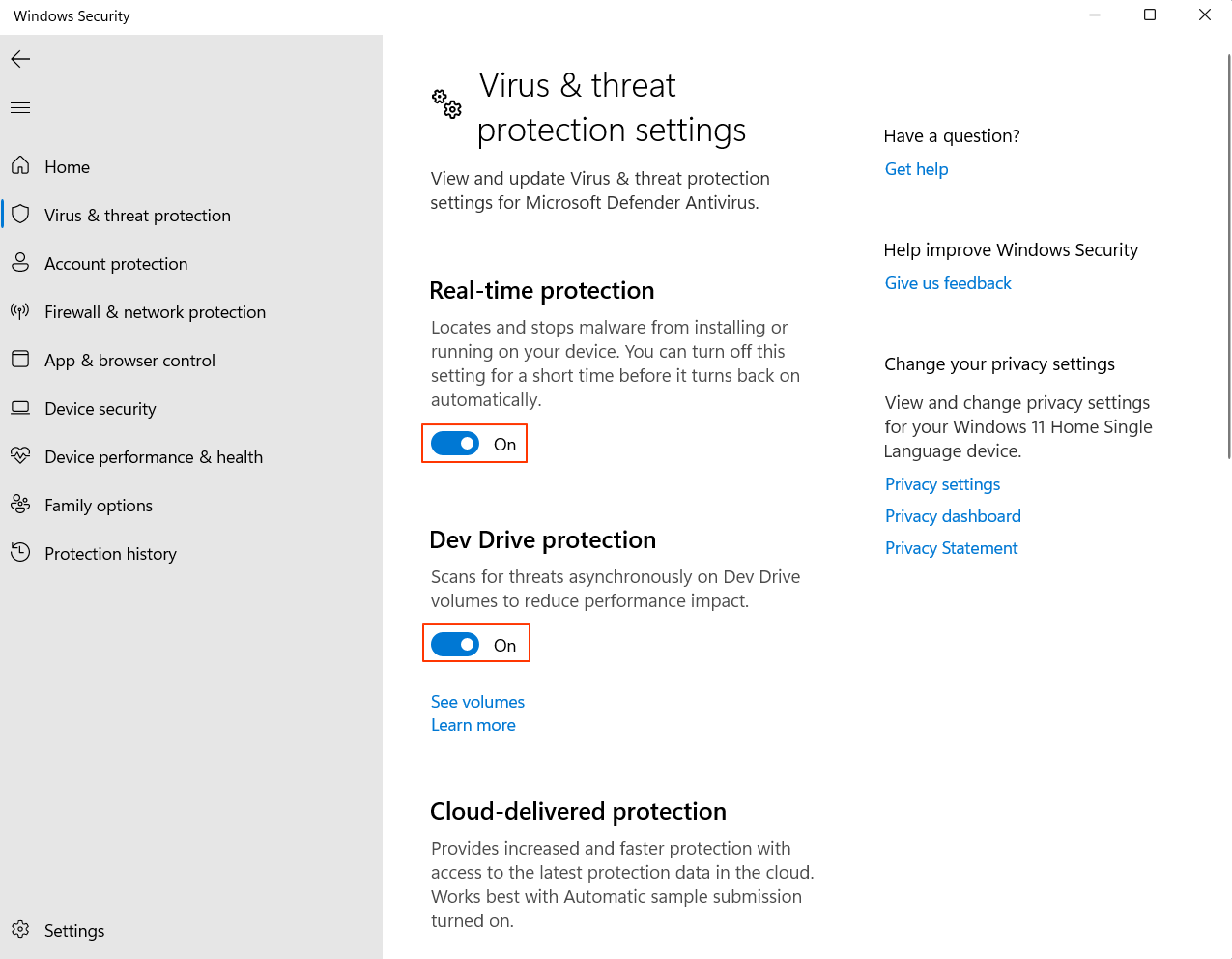
4. Jika sudah dimatikan, maka tampilannya seperti ini.
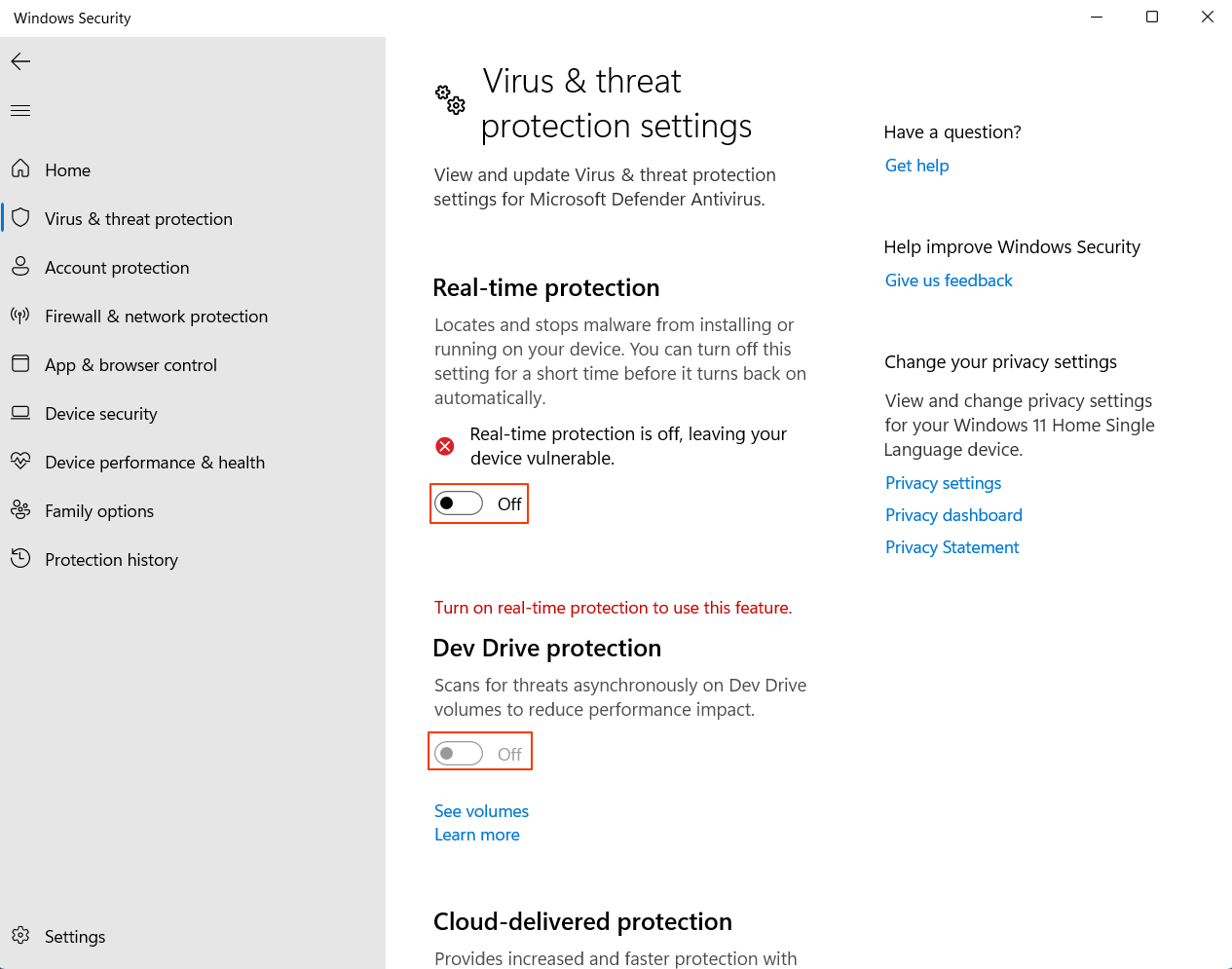
5. Selanjutnya ekstrak file installer IDM yang barusan kamu download menggunakan WinRAR. Klik kanan > pilih Extract to.
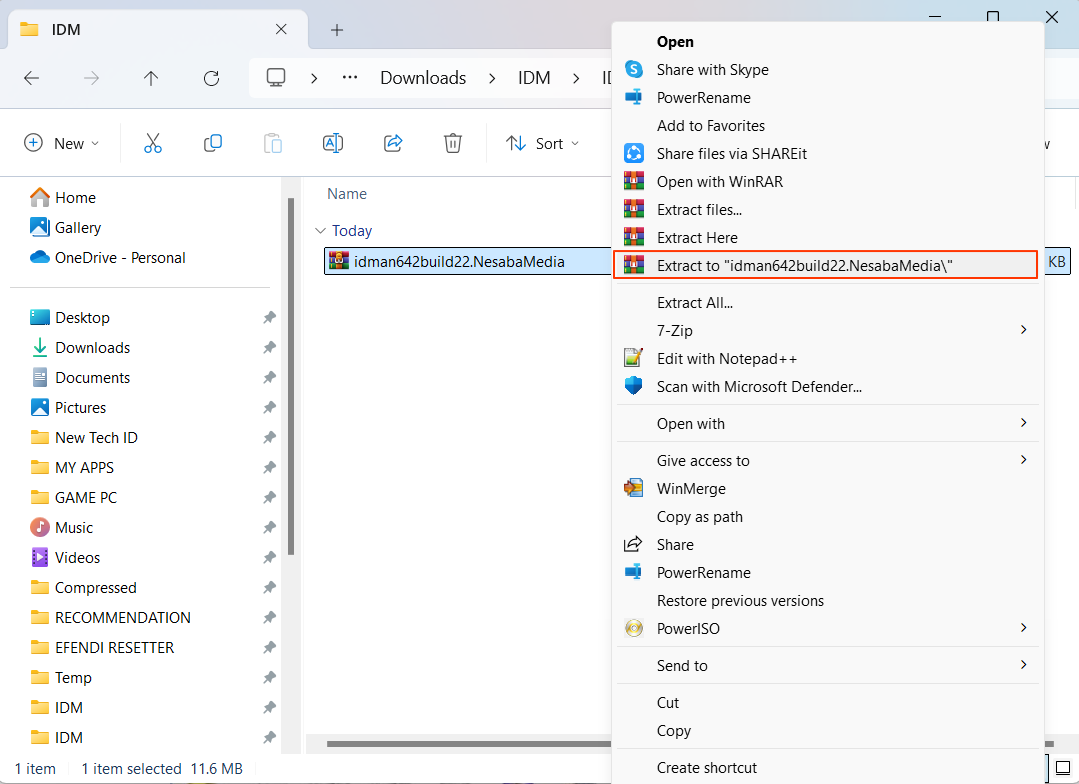
6. Double klik installer IDM seperti yang ditunjuk tanda panah.
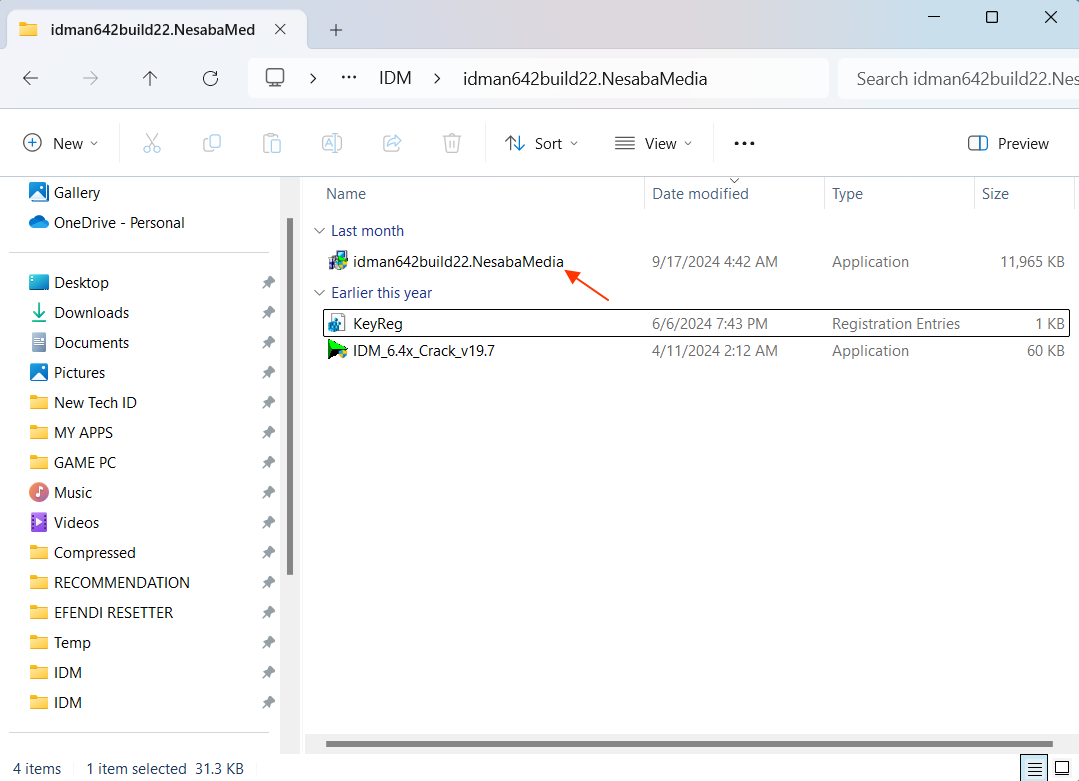
7. Klik Next untuk melanjutkan.

8. Centang license agreement kemudian pilih Next.

9. Klik Next untuk melanjutkan.
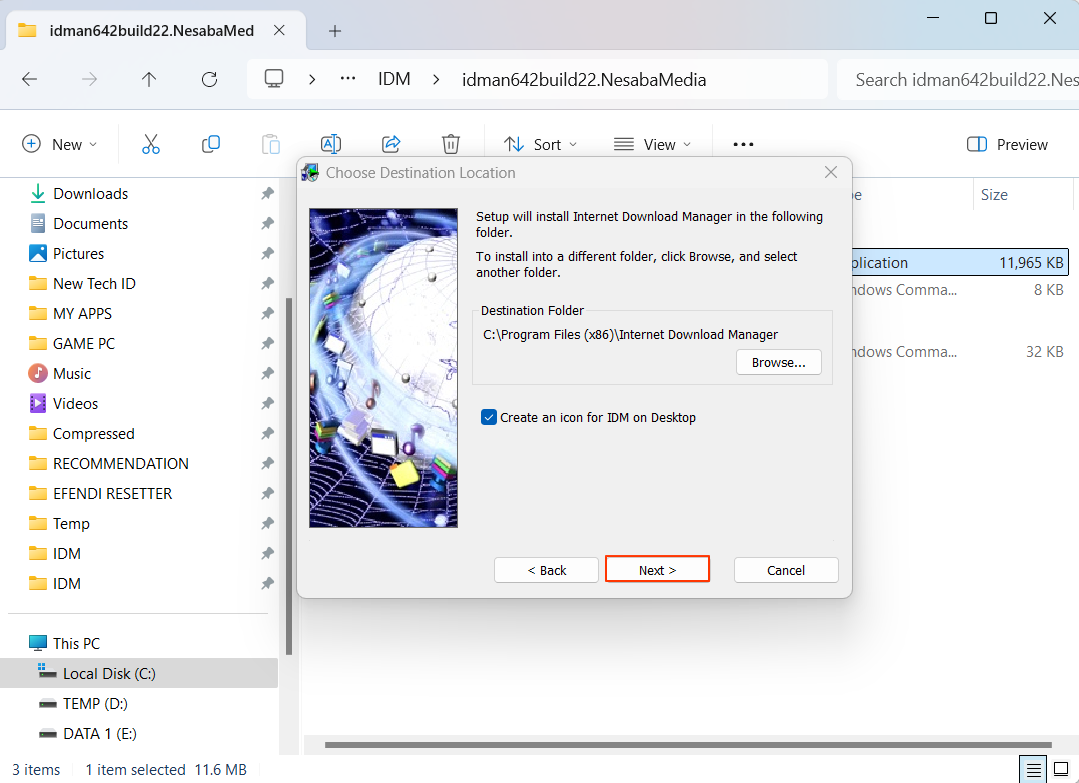
10. Klik Next untuk melanjutkan.

11. Klik Finish dan IDM-pun sudah berhasil diinstall. Namun ada langkah terakhir yang perlu kamu lakukan, yakni melakukan aktivasi IDM.

12. Tutup dulu aplikasi IDM dibagian pojok kanan bawah layar, klik kanan ikon IDM lalu pilih Exit.

13. Kemudian double klik file yang ditunjuk tanda panah.
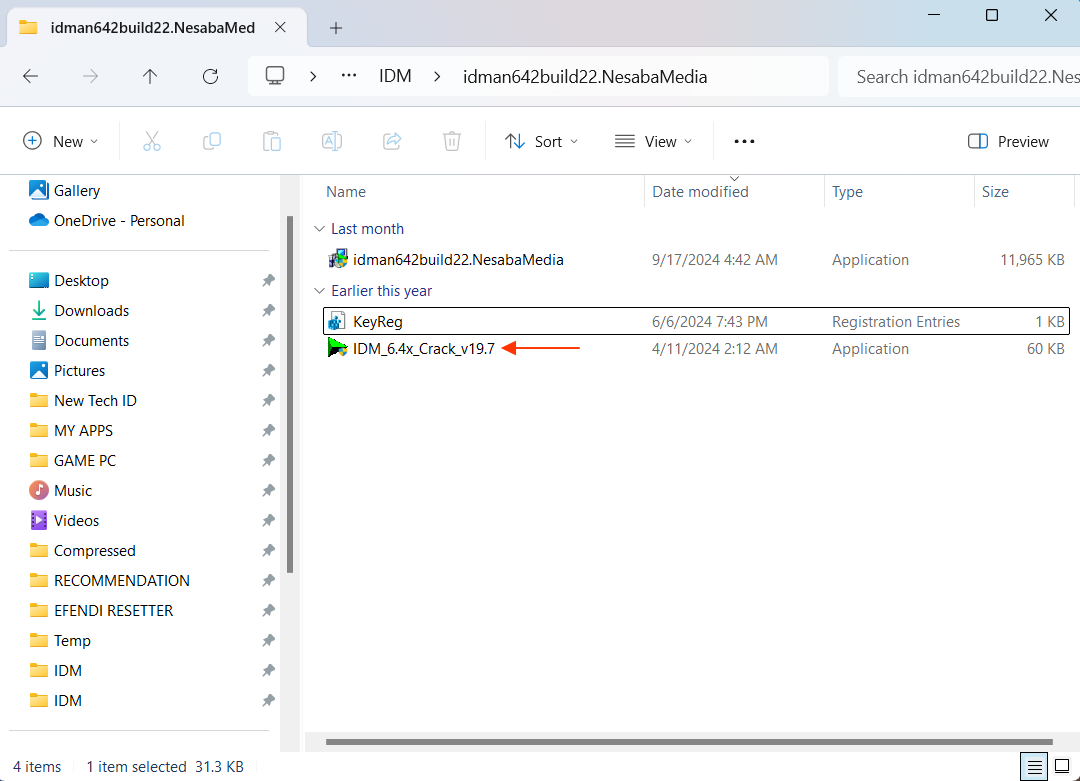
14. Klik Crack.

15. IDM kamu sudah berhasil diaktivasi, klik Finish.

16. Untuk mengecek apakah IDM kamu sudah berhasil diaktivasi, masuk ke menu Registration > Registration.
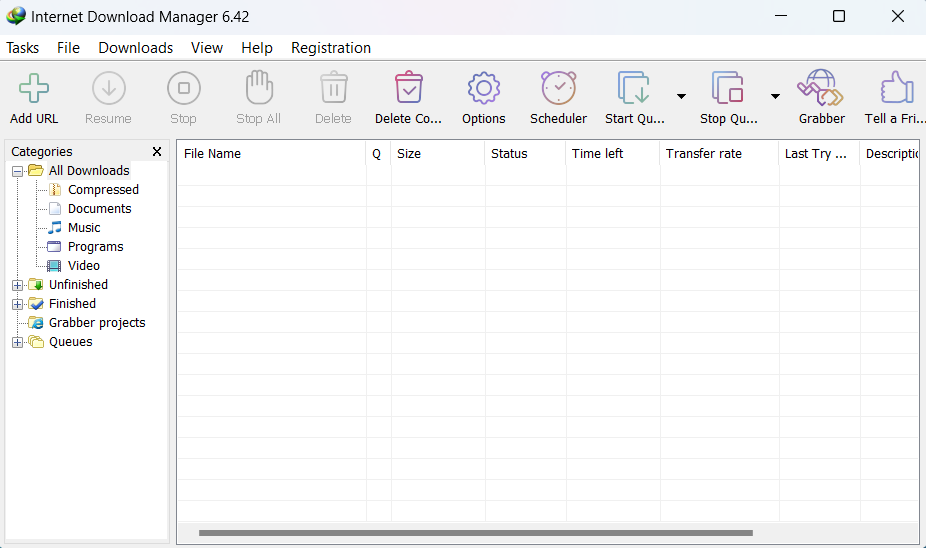
17. Tampilannya nanti kurang lebih seperti ini, itu tandanya IDM kamu sudah berhasil diaktivasi.

Menambahkan Ekstensi IDM ke Browser
1. Selanjutnya anda perlu menambahkan ekstensi IDM pada browser yang anda gunakan. Hal ini bertujuan agar setiap anda mengklik link download dari website yang anda kunjungi, maka secara otomatis IDM akan membacanya dan proses downloadnya pun melalui IDM (bukan dari browser yang lebih lelet).
Disini saya menggunakan Google Chrome, klik link berikut ini untuk menginstall ekstensi IDM untuk Google Chrome. Klik Add to Chrome.
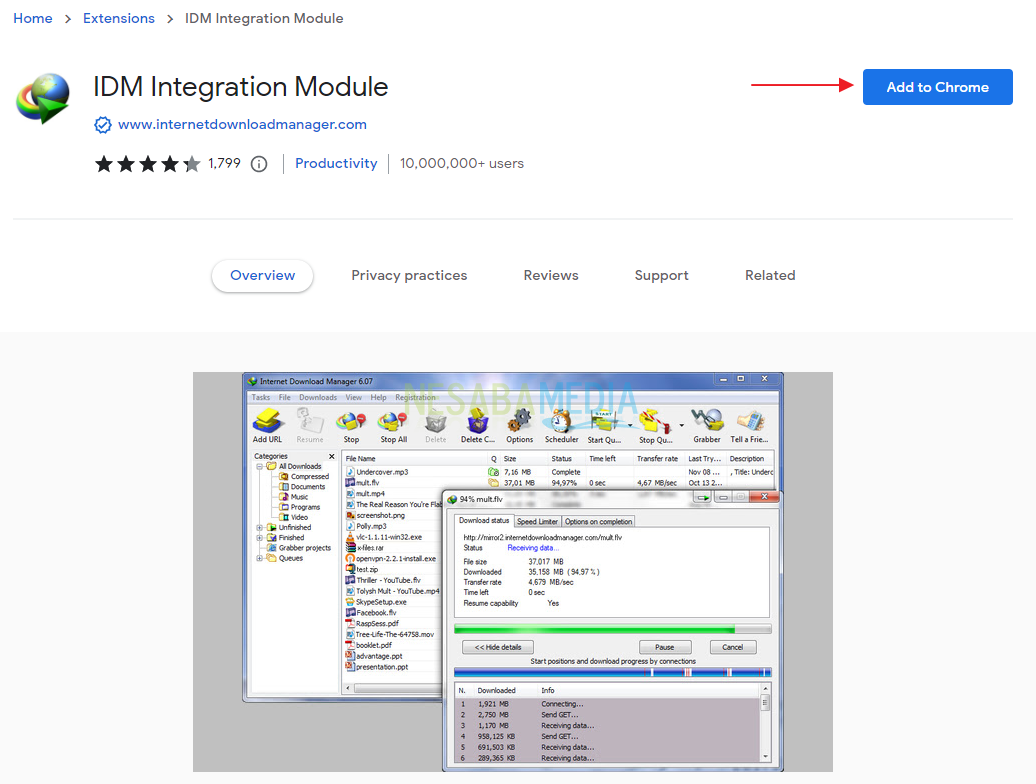
2. Selanjutnya pilih Add extension untuk menambahkan module IDM ke Google Chrome.

3. Module IDM sudah berhasil ditambahkan ke Google Chrome.
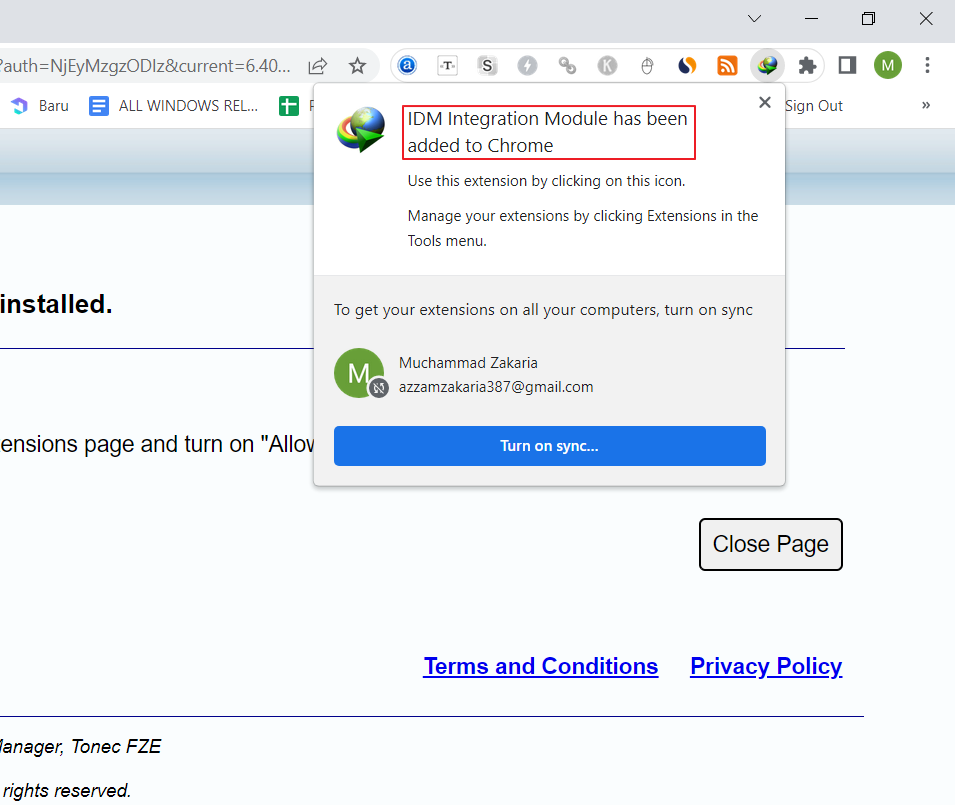
4. Nah, setiap anda mendownload sesuatu, akan terbaca secara otomatis oleh IDM.
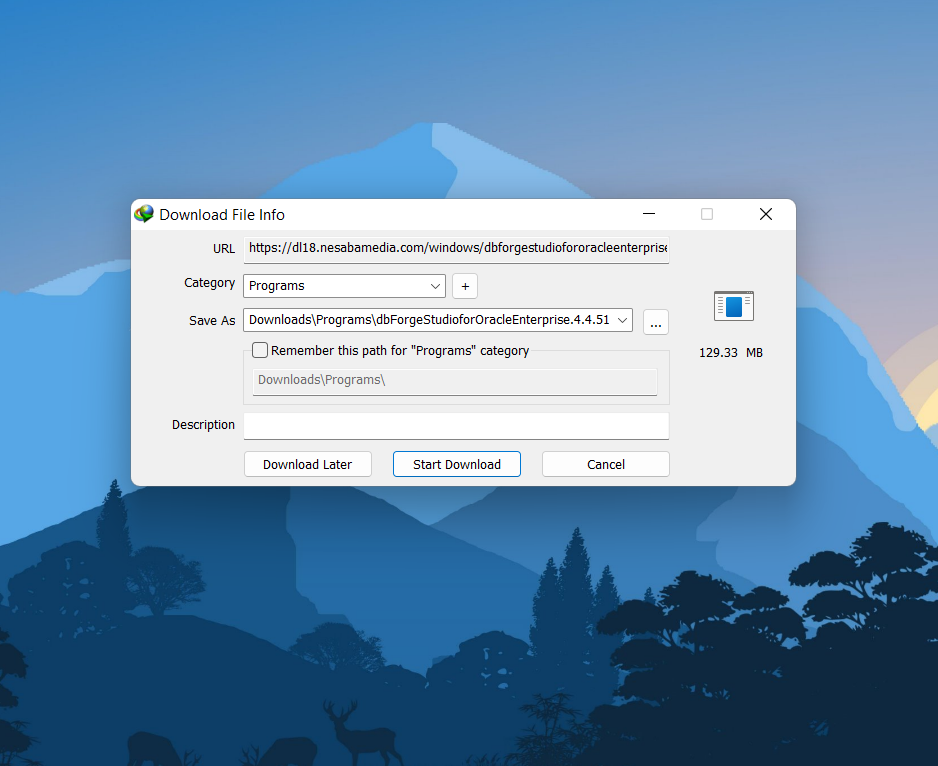
Seperti itulah cara install dan aktivasi IDM secara gratis dan permanen. Semoga tutorial diatas mudah dipahami dan jika anda mengalami kesulitan ketika mempraktekkan tutorial diatas, jangan sungkan untuk bertanya melalui kolom komentar yang telah disediakan dibawah.
Editor: Muchammad Zakaria
Download berbagai jenis aplikasi terbaru, mulai dari aplikasi windows, android, driver dan sistem operasi secara gratis hanya di Nesabamedia.com:







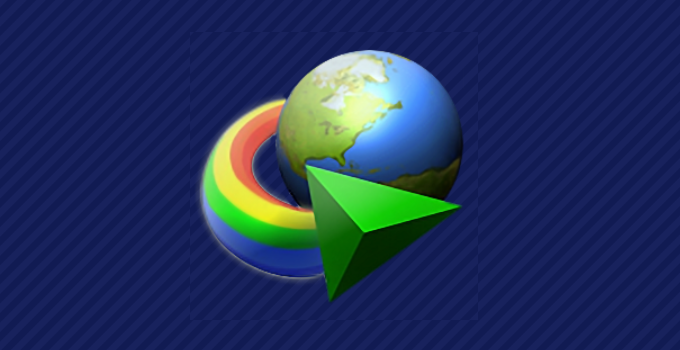
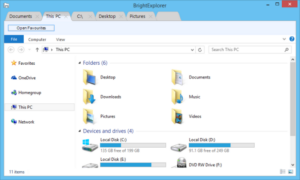

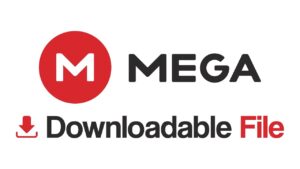


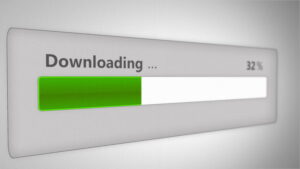
Tq brader.
Download, Install lgsg aktif & berfungsi dgn baik.
Btw buat teman2, download jangan pakai browser Microsoft Edge, lgsg reject oleh anti virus Edge. Pakai yg lain misalnya, Mozilla Firefox.
Siap… semoga berkah pak 🙏🏻
terim kasih banyak sangat detail caranya saya sangat terbantu, sebagai orang yang awam terhadap teknologi…. terima kasih banyak
Terima Kasih tutorialnya sangat amat membantu
Mantap, terimakasih sekali ya bang
Berhasil. makasih bg
lagi-lagi & lagi. nesabamedia selalu mendukung fungsional PC ku. sangat-sangat bermanfaat; luar biasa! sukses selalu nesabamedia! jangan berhenti berbagi manfaat; kami selalu mendukungmu!
ok terimakasih info dan filenya…. mantap, berhasil 100%
Tenkiu lagi Om, jdi enak sering- sering main kemari 🙂
trims tutorialnya bang
thx brother
terimakasih banyak